Una sitemap è un file che puoi creare per i web crawler come Googlebot, contenente un elenco di pagine web sul tuo sito.
Questo file consente a Google e ad altri motori di ricerca di conoscere l'organizzazione dei contenuti presenti sul tuo sito in modo da eseguirne la scansione in modo più mirato.
Puoi trovare ulteriori informazioni su quando utilizzare le Sitemap e su come crearle nella sezione Inizia con i concetti fondamentali: gestisci il tuo sito, controllalo ed esegui la manutenzione del Centro assistenza.
Nella pagina Sitemap di Strumenti per i Webmaster puoi verificare che Google riceva correttamente tutte le informazioni contenute nelle tue Sitamap.
Nella pagina Sitemap viene visualizzato un riepilogo dei dati raccolti da Google a partire dalle tue Sitemap. Questa pagina ti consente inoltre di testare individualmente il modo in cui esse vengono recuperate da Google man mano che subiscono modifiche.
Puoi utilizzare la pagina Sitemap per consultare le seguenti informazioni sulle tue Sitemap:
- Il formato o tipo di Sitemap indica se la tua Sitemap è un file XML standard, un feed RSS, un feed Atom, un file di testo o un indice di altre Sitemap (indice Sitemap).
- Il numero di URL inclusi nella Sitemap e la quantità di URL che sono stati indicizzati da Google.
- Ilnumero complessivo di elementi per tipo di contenuti (pagine web, immagini, video e contenuti relativi alle notizie) nella Sitemap e, di questi, il numero degli elementi indicizzati da Google.
- La data di invio della Sitemap a Google e la relativa data di elaborazione.
Inoltre, non appena viene aperta, la pagina Sitemap consente di visualizzare gli avvisi o gli errori relativi a ciascuna Sitemap da te inviata in precedenza. Si tratta di avvisi o errori che ti indicano se Google riesce a raggiungere correttamente la tua Sitemap e gli URL a cui fa riferimento.
Visualizza la pagina Dettagli Sitemap.
- Esegui l'accesso a Strumenti per i Webmaster con il tuo account Google.
- Nella home page di Strumenti per i Webmaster, fai clic sul sito per cui desideri gestire le Sitemap.
- Nel menu di sinistra, fai clic su Scansione per espandere il menu corrispondente, quindi seleziona Sitemap dall'elenco del menu Scansione.
- Nell'elenco, fai clic sulla Sitemap che desideri esaminare per aprire la pagina Dettagli Sitemap. Da questa pagina, puoi consultare errori, statistiche di indicizzazione e non solo.
Per trovare ulteriori informazioni su come funziona una Sitemap e diagnosticare errori di sintassi o altri problemi della Sitemap, puoi effettuare un test procedendo nel seguente modo. Puoi eseguire questa operazione prima di inviare una nuova Sitemap. In alternativa, puoi testare una Sitemap già inviata.
Testa una Sitemap.
- Vai alla pagina Sitemap seguendo i tre passaggi precedenti e visualizza la pagina Dettagli Sitemap.
- Fai clic su una Sitemap tra quelle elencate per aprire la pagina Dettagli Sitemap, quindi seleziona Testa Sitemap nell'angolo superiore destro. In alternativa, se la Sitemap che cerchi non viene visualizzata, fai clic su Aggiungi/testa Sitemap nella pagina Sitemap principale, specifica il percorso di un URL nella casella di testo della finestra di dialogo che viene visualizzata, quindi fai clic su Testa.
- A test completato, fai clic su Apri risultati test per consultare i risultati del test.
- Dopo aver corretto eventuali problemi individuati dal test, puoi fare clic su Reinvia per comunicare a Google le modifiche apportate.
Puoi utilizzare la pagina Sitemap per inviare una nuova Sitemap a Google procedendo nel seguente modo.
Invia una Sitemap a Google.
- Vai alla pagina Sitemap seguendo i tre passaggi precedenti e visualizza la pagina Dettagli Sitemap.
- Fai clic sul pulsante Aggiungi/testa Sitemap.
- Specifica il percorso di un URL nella casella di testo visualizzata nella finestra di dialogo Invia per indirizzare Google alla posizione della tua Sitemap.
- Fai clic su Invia.
- Aggiorna il browser per visualizzare la Sitemap nell'elenco.
- Fai clic sulla nuova Sitemap nell'elenco della pagina Sitemap per aprire la pagina Dettagli Sitemap e condurre accertamenti su eventuali problemi in atto o potenziali avvisi riscontrati da Google nell'apertura della Sitemap o degli URL in essa contenuti.
Dopo aver inviato la Sitemap, la relativa elaborazione da parte di Google potrebbe richiedere del tempo. A elaborazione terminata, la scansione e l'indicizzazione degli URL contenuti nella Sitemap da parte di Google potrebbe richiedere più tempo. Google non può tuttavia garantire di eseguire la scansione di ogni URL nella Sitemap o di indicizzare ogni URL analizzato, dal momento che le decisioni relative alla scansione vengono affidate ad algoritmi complessi.
Puoi anche eliminare una Sitemap dal tuo account per far sì che non venga più visualizzata in Strumenti per i Webmaster; tuttavia, Google potrebbe continuare a recuperare i dati della tua Sitemap finché il file corrispondente non viene rimosso dal server web. Se desideri mantenere la Sitemap sul tuo server perché venga utilizzata da altri motori di ricerca, puoi utilizzare i metodi di blocco degli URL, ad esempio un file robots.txt, per impedire a Google di accedere alla Sitemap.
Elimina una Sitemap dall'account Strumenti per i Webmaster.
- Nella home page di Strumenti per i Webmaster, seleziona il sito per cui desideri rimuovere una Sitemap.
- Fai clic su Scansione nella dashboard di sinistra, quindi fai clic su Sitemap dal menu secondario.
- Seleziona la casella di testo accanto alle Sitemap che desideri rimuovere da Strumenti per i Webmaster, quindi fai clic su Elimina selezioni.
Se ti è piaciuto l'articolo , iscriviti al feed cliccando sull'immagine sottostante per tenerti sempre aggiornato sui nuovi contenuti del blog:
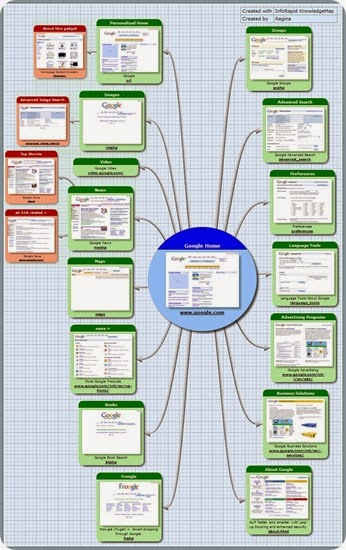


Commenti
Posta un commento